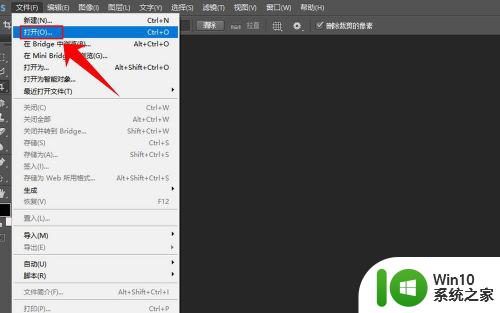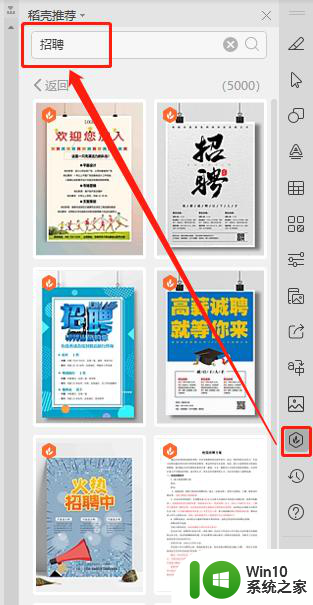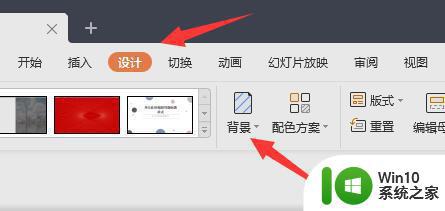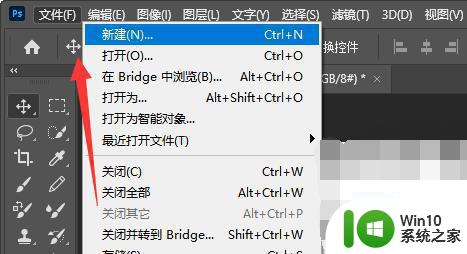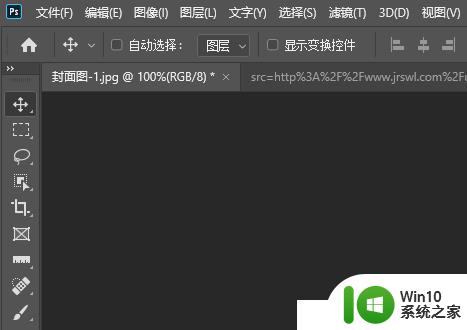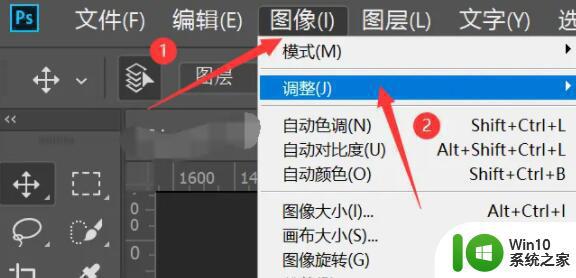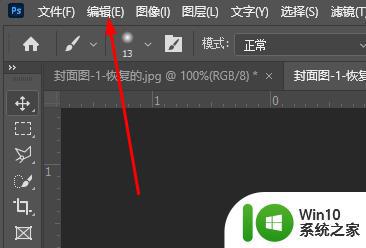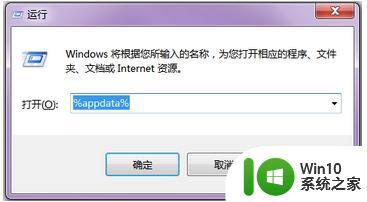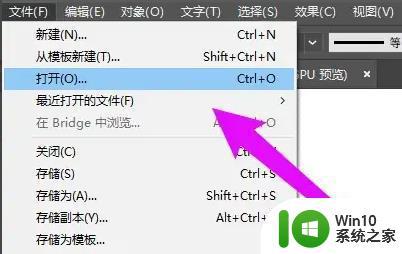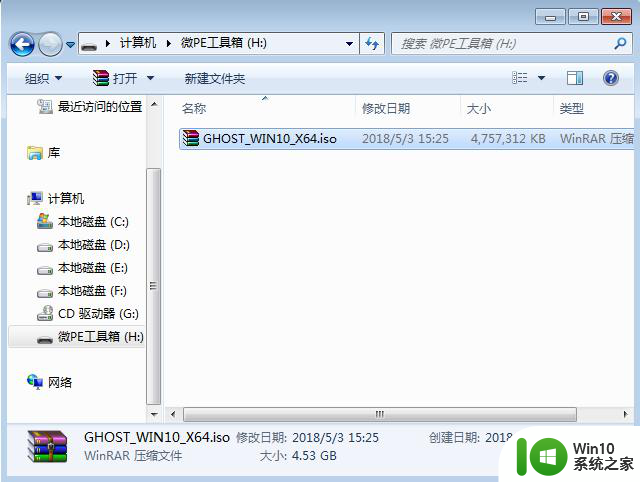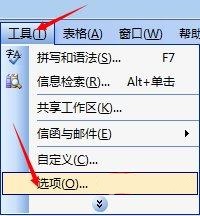PS如何导入笔刷素材 PS添加笔刷素材的步骤
更新时间:2023-07-06 16:37:32作者:xiaoliu
PS如何导入笔刷素材,Photoshop是一款功能强大的图像处理软件,它不仅能够对图像进行编辑和修饰,还可以通过导入和添加笔刷素材来增加创作的多样性,想要导入笔刷素材,首先需要找到合适的笔刷文件,通常是ABR格式的。接下来打开Photoshop软件,在工具栏中选择笔刷工具。然后点击工具栏中的“设置”按钮,在弹出的选项中选择“加载笔刷”。在弹出的文件浏览器中找到并选择下载的笔刷文件,点击“加载”按钮即可成功导入。导入后可以在笔刷库中看到新添加的笔刷素材,随时使用它们进行创作。这样通过导入和添加笔刷素材,可以让我们的作品更加丰富多样,展现出独特的创意和风格。
ps导入笔刷素材步骤:
1、首先进入ps,然后点击左侧的“画笔工具”。
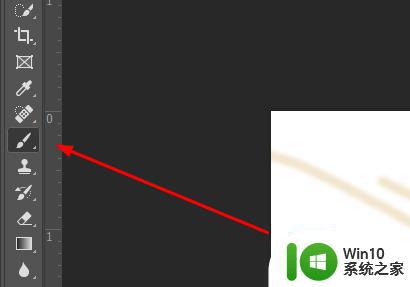
2、之后去点击右侧的“画笔”。
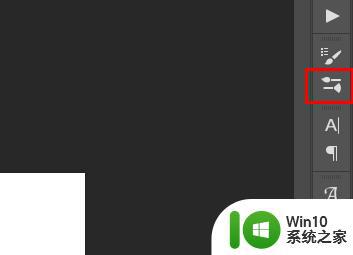
3、再点击画笔右上角的“设置”。
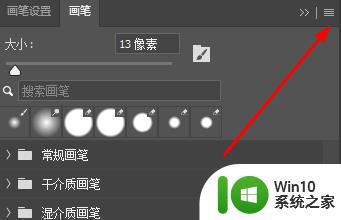
4、再去点击设置中的“导入画笔”。
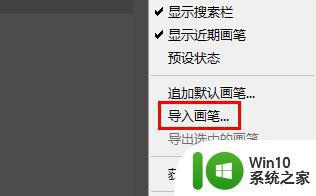
5、最后就可以选择下载好的画笔导入了。
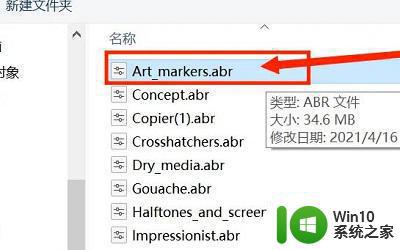
以上是如何导入笔刷素材的全部内容,如果您遇到这种情况,请按照小编的方法解决,希望本文能对您有所帮助。